- Suscribirse a un feed RSS
- Marcar tema como nuevo
- Marcar tema como leído
- Flotar este Tema para el usuario actual
- Favorito
- Suscribir
- Silenciar
- Página de impresión sencilla
- Comunidad Orange
- :
- Smartphones y Tablets
- :
- IOS
- :
- Así eliminas las redes Wifi de tu iPhone
Así eliminas las redes Wifi de tu iPhone
- Suscribirse a un feed RSS
- Marcar tema como nuevo
- Marcar tema como leído
- Flotar este Tema para el usuario actual
- Favorito
- Suscribir
- Página de impresión sencilla
- Marcar como nuevo
- Favorito
- Suscribir
- Silenciar
- Suscribirse a un feed RSS
- Resaltar
- Imprimir
- Informe de contenido inapropiado
Así eliminas las redes Wifi de tu iPhone
Cuando te conectas a una red por primera vez o de manera predeterminada, iPhone guarda el nombre de la red y los datos de acceso. Registra tanto el nombre como la contraseña. Por ello, puedes volver a conectarte a esa red WiFi cuando lo desees con mayor facilidad, no tendrás que iniciar sesión ni te pedirá datos de acceso. Pero si te conectas a muchas redes, la lista de guardados no dejará de crecer y podrás hacer que tu iPhone no sepa dónde conectarse. ¿Te ha pasado esto ya?
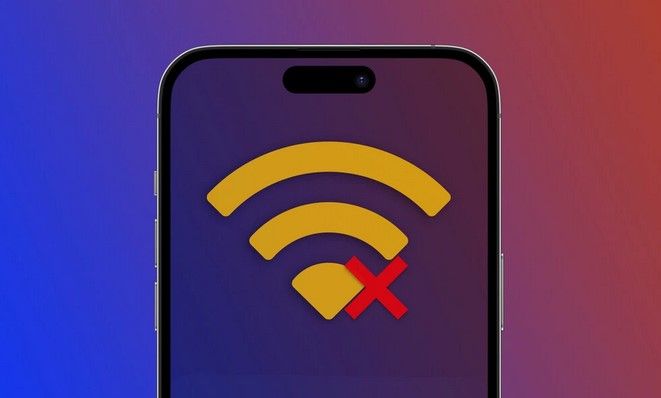
No se puede escoger ninguna opción para que el Mac no guarde las redes nuevas a las que nos conectamos, pero las puedes eliminar de la lista que el dispositivo realiza para hacerte la vida más fácil cuando te conectes de nuevo. La lista mencionada se sincroniza de manera automática con otros terminales que tengas, por lo que una vez que guardas una red en un dispositivo, lo tendrás en todos los que tengas con la misma ID de Apple.
Para eliminarlo solo tienes que entrar en Ajustes de iPhone y pulsar en la sección WiFi, ahí elige la opción Editar. Se te abrirá el listado de redes que el iPhone o tus dispositivos Apple han guardado de manera predeterminada. Eso sí, ten en cuenta que por protección necesitarás FaceID o TouchID para poder verlas, como añade Applesfera.
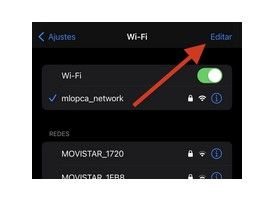
Una vez abierta esta lista, tan solo tienes que pulsar en la i que aparece al lado de cada una. Te aparecerán diversas opciones, una vez hayas hecho esa acción, elige la opción de Omitir red y así, el iPhone y todos tus dispositivos se olvidarán de las credenciales previamente guardadas automáticamente. Repite el proceso en todas las que quieras eliminar. En la opción Avanzado podrás elegir todas las redes de manera conjunta y eliminarlas de golpe.
Fácil, ¿no? Con esta opción si crees que estás acumulando muchas redes en el dispositivo, las podrás eliminar sin problema. También algunas de ellas serán redes públicas y aquí debes tener especial cuidado por el hackeo que te pueden hacer aprovechando que te has conectado a esa red.
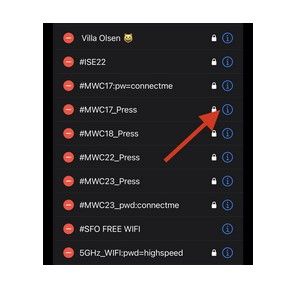
Si no te aparece la opción o no se te elimina y muchas otras cosas, Tu Experto te ayudará a resolverlo para que no te dé ningún problema a la hora de disfrutar de tu tecnología y de tu tiempo con ella.
| Asunto | Autor |
|---|---|
¿No encontraste lo que buscabas?
